02UG加工模块基础知识
UG机械加工

图7-7右侧是使用不同情况选项时的分析结果。
7.4 加工实例及相关概念
• 7.4.1 底座板加工实例
•
下面以图7-8所示
底座板零件为例简述
完整的加工过程。
一. 分析
•
在生产过程中,加工工艺卡是加工操作的必要文件,操作者要了解工艺过程,并明白自己的加
工任务,工艺卡由技术部门制定,以文件形式下发给加工部门。工艺卡的内容包括加工的步骤、每
把铣刀的创建。此时,在“操作导航器”中空白处右击鼠标,单击“机床视图”,就 可以看到创建的刀具。同理,根据实际加工需要,创建几把不同的刀具(最好是根据 在工作中最常用的刀具来确定)。当所有刀具创建完成后,选中所有刀具,右击,在 弹出的菜单中单击“对象”“模板设置”,弹出“模板设置”对话框,将“如果创建
•
${UGII_CAM_TEMPLATE_PART_METRIC_DIR}MySelfCAM.prt
•
结果添加如图7-4右侧选中的哪一行,保存该文件,然后打开一个要加工
的零件,在项目初始化时,就可以在单击“起始”“加工…”时弹出的“加工
环境”对话框中看到该模板,如图7-5左侧所示。
• 当使用新的模板初始化后,单击“创建操作”时,可以看到如图7-5右侧所示 的“创建操作”对话框,显示新模板的几种加工方法。
面与底面的加工。
•
在“CAM设置”处选择cam_general,在
“CAM设置”处选择mill_planar。单击“初始化”
按钮进入到加工环境中。
•
单击“分析”“NC助理”,弹出“NC助理”
对话框,如图7-7左侧所示。
• 该工具的作用分析是待加工的零件,如分析图层, 即分析一个零件的不同面之间的高度关系,分析圆 角大小,分析拐角及拔模角等内容。
UG编程基本操作及加工工艺设计
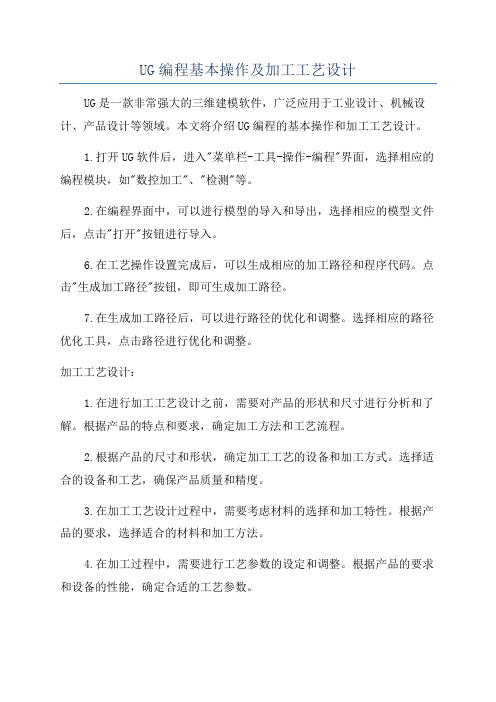
UG编程基本操作及加工工艺设计UG是一款非常强大的三维建模软件,广泛应用于工业设计、机械设计、产品设计等领域。
本文将介绍UG编程的基本操作和加工工艺设计。
1.打开UG软件后,进入"菜单栏-工具-操作-编程"界面,选择相应的编程模块,如"数控加工"、"检测"等。
2.在编程界面中,可以进行模型的导入和导出,选择相应的模型文件后,点击"打开"按钮进行导入。
6.在工艺操作设置完成后,可以生成相应的加工路径和程序代码。
点击"生成加工路径"按钮,即可生成加工路径。
7.在生成加工路径后,可以进行路径的优化和调整。
选择相应的路径优化工具,点击路径进行优化和调整。
加工工艺设计:1.在进行加工工艺设计之前,需要对产品的形状和尺寸进行分析和了解。
根据产品的特点和要求,确定加工方法和工艺流程。
2.根据产品的尺寸和形状,确定加工工艺的设备和加工方式。
选择适合的设备和工艺,确保产品质量和精度。
3.在加工工艺设计过程中,需要考虑材料的选择和加工特性。
根据产品的要求,选择适合的材料和加工方法。
4.在加工过程中,需要进行工艺参数的设定和调整。
根据产品的要求和设备的性能,确定合适的工艺参数。
5.在加工工艺设计中,需要考虑工艺的稳定性和效率。
通过优化和改进,提高工艺的稳定性和效率。
6.在加工工艺设计完成后,需要进行工艺试验和验证。
根据产品的要求和标准,进行相应的试验和验证工作。
7.在工艺试验和验证完成后,需要进行工艺的调整和改进。
根据试验和验证结果,调整和改进工艺。
8.在加工工艺设计的最后,需要进行工艺的文档化和记录。
编写工艺文件,记录和归档工艺参数和过程。
UG基础讲义
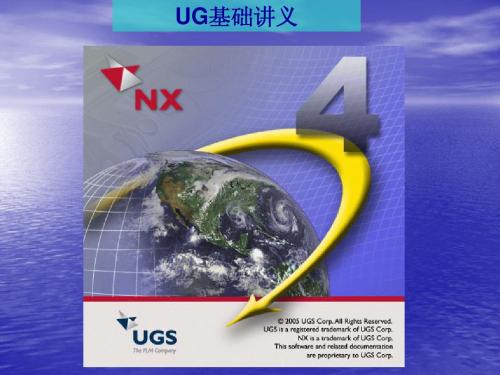
第一步:进入drafting模块,给出图纸大小
第二步:插入基本视图.
第三步:产生投影视图或剖视图.
投影视图
剖视图
你还可以双击视图边缘编辑视图属性
隐藏的线可以显示为虚线,也可以不显示
第四步:转出dwg
如果你还有更深一层的问题, 可以参考我做的转2d图动画 (此动画原来是为车间师傅做 的). 路径:\\CADF4\分模动画
第一步:选择出模方向(一般在Z方向,视座标轴方向而定)
第二步:给定上下限角度(一般给1/-1或0.5/-0.5) 第三步:框选物体,点OK确认
下限
上限
分析完成,如图,绿色面是直身的.如果有倒扣,也会较明显.
屏幕空白处点右键
退出分析:点击”着色显 示”即可.
点此处重新进入分析状态
十. 基本操作-转2d图
部分着色的效果:
点击此处实现部分着色
7. 3d中的剖面检查,按图进入此功能(或按Ctrl+H)
剖面检查时拖动此箭头
六.基本操作-层
1.层控制 Ctrl+L打开下面的对话框: 双击层名:打开层/关闭层 工作层不能关闭.需要关闭时,先 更改工作层(Make Work).
2.移动至层:下拉菜单
执行命令选择物体输入层名 中键确认
UG基础讲义
前言
很高兴能和各位谈一下UG的用法.
希望通过这次探讨,能使大家对这个软件有更进一步的认识.
因工作方面的原因,这次讲义准备得很仓促,欢迎各位补充. 设计部 李来之 2012.06
一.软件介绍
UG全称为”Unigraphics”, 是一款功能强大的CAD和CAM系统. 我们公司主要用它来进行设计和加工等工作. 我们目前使用的UG版本:NX4.0. 按用户的要求,可以选择安装中文版或英文版. UG使用时需注意的事项: 文件所在路径不可包含汉字.
第8章UG数控加工基础

• 掌握加工过程 • 重点掌握铣削加工 • 了解其它加工
加工实例
1.分析
• 分析零件的加工工艺 :1、准备毛坯(下料) 2、划线3、加工四周外围平面4、加 工上下底面5、加工中间各凹陷面(粗精 铣)6、加工螺纹孔(钻孔、攻丝)
2.编程过程
• (1)创建程序:
(2)创建刀具:
刀具 类型
子类型
Байду номын сангаас父组级
名称
ø6立铣 Mill_co
刀
ntour
MILL
Genericmachine
MILL-D6
ø中心 Hole- CENTERD Generic- CENTERDRIL
钻 making RILL machine
L-D4
ø8.7钻 头
drill
DRILLING _TOOL
Genericmachine
DRILLING_T OOL-D8.7
M10丝 锥
drill
TAP
Genericmachine
TAP-M10
(3)创建几何体
(4)创建加工
加工仿真
小结
• 本章简要地讲解了UG加工的基本知识,并以三个实 例说明了常用的加工操作过程及主要操作技巧。由于 UG的加工过程大同小异,因此,不必举太多实例。 读者在操作过程中,要注意进行实践操作,以便对所 编程序进行验证。另外,虽然UG在编程时有粗、半 精及精加工几种,但编程没有定式,读者可以通过修 改参数,将精加工用作粗加工,同时也用作精加工; 同样,操作方法种类虽多,但有时根据实际需要,可 以有多种选择。如本章最后一例,在精加工时,完全 可以只使用“CONTOUR_AREA”加工方法来加工所 有需要精加工的表面;同理,你也可以用多种操作方 法来代替现在的操作,只要编出的程序效率高,加工 质量好就行。
UG软件应用2操作基础教程课件

•UG软件应用2操作基础教程
•24
UG 图层操作
工作图层
在一个部件的所有图层中,只有一个图层是当前工作层,所 有的操作只能在工作层上进行。而其他层则可通过对它们的 可见性、可选择性等的设置来操作。工作层不能设置为不可 见。
图层的类别
CURVES—曲线
DATUMS—基准
SHEETS—片体
SKETCHES—草图
•UG软件应用2操作基础教程
•26
UG 图层操作
练习
将图示曲面图层移动至20层,并将其设置为不可见
•UG软件应用2操作基础教程
•27
五、UG 首选项的设置
首选项的设置
可以根据自己的需要,改变系统默认的 一些设置,如对象的显示颜色、绘图区 的背景颜色、对话框中的小数点位数等。 本节主要介绍对象参数设置、用户界面 参数设置、选择参数设置和可视化参数 设置。
自动进入对应应用
简化并自动预设制
UG的文件名和文件夹名称不能包含中文字符
•UG软件应用2操作基础教程
•3
UG 基本文件操作
练习
练习内容:创建新的文件练习部件:(新建)
•UG软件应用2操作基础教程
•4
UG 基本文件操作
练习
练习内容:打开、关闭、另存、退出
•UG软件应用2操作基础教程
•5
二、UG 工作界面
•UG软件应用2操作基础教程
•33
UG 坐标系统
UG中坐标系的分类:
绝对坐标系 Absolute coordinate system (ACS) 绝对坐标系统是一个静态的坐标系统,存在于任何一个模型中, 它的存在是其他坐标系统存在的前提和基础。
工作坐标系 Work coordinate system (WCS) 工作坐标系统是建立在绝对坐标系统上的坐标系统,是我们建 模时用到的坐标系统,可根据需要进行定制,只能有一个,不 可删除,可隐藏。它可以灵活的变换位置和方向,方便我们的 使用。
UG基本操作汇总

练习:建立你的第一个模型
1. 启动UG 2. 新建文件:ugs_xxx_1.prt,mm 3. 选择“建模”应用模块 4. 插入》成形特征》长方体(也可以选择长方体图
标):100,100,20
5. 插入〉成型特征〉圆柱〉直径,高度〉确定(默 认矢量)〉输入直径50,高度50〉确定〉输入基 点坐标50,50,20〉并(布尔操作)。
选择刚才所创建的文件Modeling.prt》OK。
17. 应用设计模板 ▪ 选择刚才新建的选项模板图标 ▪ 选择预览图,换名另存。 ▪ 查看新文件的图层属性
视图布局简介
▪ 格式》布局 ▪ 打开一个布局
系统默认的布局 L1 L2 L3 L4 L6
视图布局简介
▪ 新建布局 输入布局名称》选择布局 安排》调整视图》确定。
信息查询与分析工具应用
▪ 查询对象属性 列出选定对象的各种属性。常用于测量圆弧或圆柱面的直径等
参数。
3. 确定新零件的测量单位:毫米(Millimeters)或者 英寸(Inches)。
新建或打开文件后(有文件)界面GATEWAY
此处显示当前模块、文件及其状态
▪基 础
环 境
选择相应的应用模块图标 或者从应用下拉菜单选择 相应的选项进入需要的应 用模块,当前我们进入建 模环境
工作坐标系
工作视图名称
例如:布局名称LAY1; 布局安排选择L4; 将视图调整区的等角
轴测图选中,然后在待选 视图中选择TFR-TRI,即 可将其改为三角轴测图。
待选视图 视图调整
ቤተ መጻሕፍቲ ባይዱ
WCS-工作坐标系
1.WCS的一般功能 ▪ 定义矢量 ▪ 可以通过工作坐标系进行对象的
UG基础培训教程
UG基础培训教程一、引言UG(UnigraphicsNX)是一款由西门子PLM软件公司推出的集成化、全功能的CAD/CAM/CAE解决方案。
它广泛应用于产品设计、工程仿真、制造加工等领域,是目前市场上最先进的计算机辅助设计、制造和分析软件之一。
为了帮助初学者快速掌握UG软件的基本操作,本教程将详细介绍UG的基础知识、界面布局、常用功能以及实际应用案例。
二、UG基础知识1.1UG软件概述UG软件是一款高度集成化的三维CAD/CAM/CAE软件,支持从产品设计、工程仿真到制造加工的全过程。
其主要功能包括:(1)三维建模:创建、编辑、修改三维几何模型;(2)工程制图:、编辑、标注二维工程图纸;(3)装配设计:构建、编辑、分析产品装配结构;(4)工程仿真:进行结构、热、流体等分析;(5)制造加工:、编辑、优化数控加工路径。
1.2UG软件界面布局UG软件界面主要包括菜单栏、工具栏、功能栏、资源栏、视图栏、消息栏和图形区。
用户可以根据自己的需求,自定义界面布局,提高工作效率。
(1)菜单栏:包含所有UG命令,按照功能分类排列;(2)工具栏:提供常用命令的快速访问;(3)功能栏:显示当前激活命令的详细参数设置;(4)资源栏:提供对组件、视图、层等资源的快速访问;(5)视图栏:控制视图的显示方式,如透视、正交等;(6)消息栏:显示软件运行过程中的提示信息;(7)图形区:显示和编辑三维模型。
1.3UG软件基本操作(1)鼠标操作:左键用于选择、拖拽等操作;中键用于旋转视图;右键用于缩放视图;(2)键盘操作:方向键用于移动视图;Ctrl+Z用于撤销操作;Ctrl+Y用于重做操作;(3)视图操作:通过视图栏、功能栏等调整视图显示方式;(4)对象操作:选择、移动、旋转、缩放、复制、粘贴等;(5)层操作:创建、删除、隐藏、锁定层;(6)坐标系操作:创建、编辑、移动坐标系。
三、UG常用功能2.1建模功能UG建模功能包括草图、特征、表达式等。
UG加工零件的说明书
UG加工零件的说明书目录第一章 UG软件的功能简介 (3)1.1 UG含义 (3)1.2 UG/Modeling模块 (4)1.3 UG/Manufacturing模块 (5)1.4 UG其它模块 (7)第二章零件的工艺分析 (7)2.1 该零件的技术要求 (7)2.2毛坯的选择 (8)2.3 零件的加工工艺路线 (8)2.4 刀具的选择 (9)2.5切削用量的确定原则 (9)2. 6 工艺方案分析 (11)第三章基于UG的三维造型设计 (12)2.1零件结构形状分析 (12)2.2三维实体造型 (13)第四章基于UG的数控模拟加工 (16)3.1 CAM编程的一般步骤 (17)3.2 建立毛坯 (17)3.3 创建刀具和几何体父节点组 (17)3.4 创建刀具轨迹 (19)第五章实训体会 (28)参考文献 (29)第一章 UG软件的功能简介1.1UG含义模块UG的基本模块,包括打开、创建、存储等文件操作;着色、消隐、缩放等视图操作;视图布局;图层管理;绘图及绘图机队列管理;空间漫游,可以定义漫游路径,生成电影文件;表达式查询;特征查询;模型信息查询、坐标查询、距离测量;曲线曲率分析;曲面光顺分析;实体物理特性自动计算;用于定义标准化零件族的电子表格功能;按可用于互联网主页的图片文件格式生成UG零件或装配模型的图片文件,这些格式包括:CGM、VRML、TIFF、MPEG、GIF和JPEG;输入、输出CGM、UG/Parasolid等几何数据;Macro宏命令自动记录、回放功能;UserTools用户自定义菜单功能,使用户可以快速访问其常用功能或二次开发的功能1.2 UG/Modeling模块1.2.1 UG实体建模UG实体建模提供了草图设计、各种曲线生成、编辑、布尔运算、扫掠实体、旋转实体、沿导轨扫掠、尺寸驱动、定义、编辑变量及其表达式、非参数化模型后参数化等工具。
1.2.2 UG特征建模UG特征建模模块提供了各种标准设计特征的生成和编辑、各种孔、键槽、凹腔-- 方形、圆形、异形、方形凸台、圆形凸台、异形凸台、圆柱、方块、圆锥、球体、管道、杆、倒圆、倒角、模型抽空产生薄壁实体、模型简化(Simplify),用于压铸模设计等、实体线、面提取,用于砂型设计等、拔锥、特征编辑:删除、压缩、复制、粘贴等、特征引用,阵列、特征顺序调整、特征树等工具。
UG全模块介绍
UG---完全介绍1.ug/gateway入口:UG/Gateway为所有Uuigraplics产品提供一个一致的基于Motif 的进入捷径。
U G/Gateway是所有其它Uuigraphics模块的一个必要条件。
当开始一个Uuigrap hics作业时,它是第一个启动的应用。
UG/Gateway允许用户打开,创建,存贮,着色和绘制工程图,部件和装配件,此外,Uuigraphics支持各种文件类型的读入和写出,导航,着色的动画功能,层功能和对象信息查询和分析。
UG/Gateway的基本功能可以由添加附加的应用如建模,制图,制造,分析和转换器来扩大,使用户能够改编 Uuigraphics 的环境以适合于专门的需求。
用户界面:以Motif对话,图符和下拉式菜单为特征的用户介面, 易于导航,典型地对专门功能的存取要求不多于三个菜单选择或对话的挑选。
UG/Gateway的控制及用户介面的精细设计,创建跨越所有 Uuigraphics的应用的共同一致的工作环境。
这种一致性等值于无比的个别的生产率,无论您是 Uuigraphics的新用户或是一个广泛使用UG/Gateway 对话和菜单加速器的专家。
主要特征:漫游、着色和动画功能强有力的视觉效果,或工程图,实体模型及装配支持工业设计广泛的对象信息查询和分析对共同的功能,快速视图弹出菜单丰富的改编功能,包括宏 (Macro)和用户工具(User Tools)UG/Gateway的对话和菜单加速器的功能键可以被定制(用户化) 到适合于您的需要。
简单的鼠标交互调出一“弹出式菜单”,它显示共同使用的 Uuigraphics的视图操作包括缩放,旋转,导航,消隐边缘移去和着色,此外鼠标交互也可显示图符的帮助信息,为新的或偶而使用的用户提供每个图符的文本解释。
图形窗口方便地指示工作部件和显示部件的名字,而创新的红灯/绿灯取消了对系统可用性的预测,Uuigraphics 用户也可以重新调整任一Unigraphics窗口,包括图形窗口的尺寸。
UG编程基本操作及加工工艺设计
UG编程基本操作及加工工艺设计UG编程是一种数控加工技术,它将工件的几何形状数据和加工工艺参数转换成控制机床运动的指令代码,从而实现自动化的加工过程。
在制造行业中,UG编程是一项非常重要的技能,可以帮助操作员快速高效地生产出符合要求的工件。
本文将介绍UG编程的基本操作及加工工艺设计。
一、UG编程基本操作1.创建新零件:在UG软件中,首先需要创建一个新的零件模型,可以通过在“文件”菜单中选择“新建”来创建一个新的零件。
2.导入CAD模型:如果已经有了需要加工的CAD模型,可以通过在“文件”菜单中选择“导入”来打开CAD模型文件。
3.设置工件坐标系:在进行加工之前,需要设置工件的坐标系,可以通过在“视图”菜单中选择“坐标系”来设置工件的坐标系。
4.创建加工操作:在UG软件中,可以通过在“操作”菜单中选择“加工”来创建加工操作,例如选择铣削、钻孔、车削等加工操作。
5.设定加工参数:在创建加工操作之后,需要设定加工的参数,例如加工刀具的直径、转速、进给速度等参数。
6.生成刀具路径:根据设定的加工参数,UG软件会自动生成刀具路径,可以通过在“刀具路径”菜单中选择“生成”来生成刀具路径。
7.模拟加工:在生成刀具路径之后,可以通过在“模拟”菜单中选择“加工模拟”来模拟加工过程,查看加工路径是否正确。
8.生成加工代码:最后一步是生成加工代码,可以通过在“程序输出”菜单中选择“生成”来生成加工代码,然后将代码传输到数控机床上进行加工。
1.零件设计分析:在进行加工工艺设计之前,需要对零件的几何形状和加工要求进行分析,确定加工工艺方案。
2.材料选择:根据零件的使用要求和加工性能要求,选择合适的材料进行加工,例如铝合金、钢材等。
3.工艺路线规划:根据零件的几何形状和加工要求,确定加工工艺路线,包括加工顺序、刀具选择、加工参数等。
4.设定加工参数:根据工艺路线,设定切削速度、进给速度、切削深度等加工参数,以确保加工质量和效率。
- 1、下载文档前请自行甄别文档内容的完整性,平台不提供额外的编辑、内容补充、找答案等附加服务。
- 2、"仅部分预览"的文档,不可在线预览部分如存在完整性等问题,可反馈申请退款(可完整预览的文档不适用该条件!)。
- 3、如文档侵犯您的权益,请联系客服反馈,我们会尽快为您处理(人工客服工作时间:9:00-18:30)。
—— Regenerate
表示此操作从未产生刀具路径或此操作虽有刀具路径但被编辑后没有作 相应更新。在ONT中,使用MB3,Objects—>Update List显示信息窗口, 看一看,改变了什么而导致此状态。信息窗口提示“Need to Generate”, 表示需重新产生刀具路径以更新此状态。
适用范围
深度较浅的孔
适用工艺
孔的粗钻、精钻
Peck_Drilling
MillPlanar Face_Milling Planar_Mill Cavity-Mill MillContour
深孔
底面为平面、侧壁为 垂直面的模型 平面的粗加工或精加工平面 粗加工、精加工 任意形状的模型
多用于粗加工,有时也用于“陡峭” 模型的半精加工和精加工 半精加工、精加工 半精加工、精加工
UGCAM 基础知识
UGCAM 特点
提供可靠、精确的刀位轨迹 刀具使用没有限制 多种走刀方式 可以设置不同的切工类型
UG的加工类型分铣削、点位加工、车削和线切割四大类。 在铣削加工中 ,有多种铣削分类方法,其中各铣削类型关系如下图所示 :
铣削加工
—— Repost
表示此操作的刀具路径从未被后处理或输出CLS文档。在ONT中,使用 MB3,Objects—>Update List显示信息窗口,看一看,改变了什么而导 致此状态。信息窗口提示“Need to Post”,表示需重新后处理以更新此 状态。
2、参数组与操作
操作类型
操作类型
Drilling Drill
刀位轨迹(Tool Path)
包括刀具在空间(材料)上 的运动轨迹、进给速度、主 轴转速、后处理命令等一些 参数。
UGCAM的主要术语
后处理(Post process)
将UG产生的刀位轨迹标 准格式(CLSF文件)依照NC 机器控制器格式换成该机 器可执行的NC文件。
注意:
1、编程原点 MCS 的坐标原点 2、刀轨坐标为 刀具尖端中心坐标 3、刀轴矢量缺省状态下是 MCS坐标系的 Z轴 方向 4、Boundary 不一定是加工面,加工面是 Boundary沿某一方向之投影。
Zlevel_Profile_S 与Z轴成较小夹角的 teep “陡峭”模型 Fixed-Contour 任意形状的模型
UGCAM的主要术语
加工环境(Machining Environment)
UG加工由多个模块组成,不同的模块可创 建的操作和可继承的加工参数不同。 UG提供了默认的加工环境,也允许用户自 定义加工环境。
固定轴铣 平面铣 轮廓铣 变轴铣
可变轴曲面轮廓铣
顺序铣
型腔铣
固定轴曲面轮廓铣
UG加工流程
UGCAM 界面
工具条
操作导航工具条
加工创建工具条
加工对象工具条
加工操作工具条
操作导航
三种 符号
常用的几 种刀路
1、三种符号
—— Complete
表示此操作已产生了刀具路径并且已经后处理(UG/Post PostProcess) 或输出了CLS文档格式(Output CLSF),此后再没有被编辑。
UGCAM的主要术语
加工坐标系(MCS)
加工坐标系是所有后续刀具路径 各坐标点的基准位置。 加工坐标系的坐标轴用XM、YM、 ZM来表示。 ZM默认为刀轴矢量方向。
UGCAM的主要术语
操作(Operation)
一个工序或一段加工程序称为一个操作。它包括刀具路径所 使用的所有参数
UGCAM的主要术语
